Windows8系统低分辨率强制开启Snap功能的方法
时间:2020-11-25 10:05:24来源:装机助理重装系统www.zhuangjizhuli.com作者:由管理员整理分享
一般微软在操作Windows8系统中增加各种有特色的功能,分屏就是其中一种,但分屏功能至少需要在1366*768以上分辨率才能正常使用,难免在使用过程中遇到一些问题,近日有低分辨率显示器的Windows8系统用户来抱怨,在使用电脑时分辨率太低是如何实现分屏呢?对此带来一定困扰,其实可以在Windows8系统中强制开启低分辨率也可以同样体验分屏功能的,对此下面就来介绍一下电脑修改注册表也能使低分辨率强制开启分屏功能的方法吧。
1、首先,按Win+R组合快捷键,在打开运行窗口输入regedit,点击确定或按回车打开注册表;
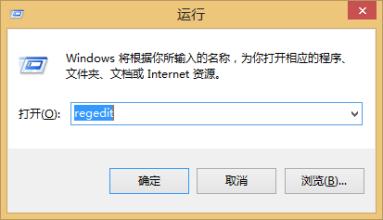
2、然后,在找到HKEY_CURRENT_USERSoftwareMicrosoftWindowsCurrentVersionImmersiveShellAppPositioner新建立值:AlwaysEnableLSSnapping= dword:00000001;
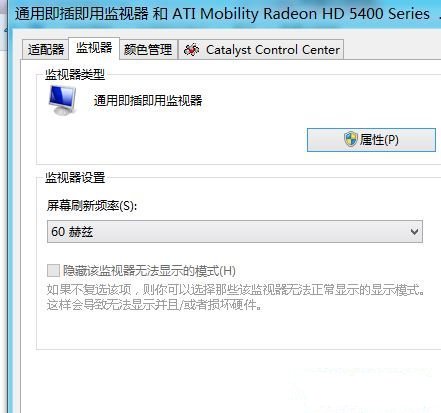
3、在桌面右键点击屏幕分辨率,在选择高级设置,在点击监视器,在去掉勾选隐藏该显示器无法显示的模式,在点击应用,适配器选项卡,在选择列出所有模式,最后在选择大于现在的分辨率即可使用了。
其实微软限制太低分辨率不能使用分屏功能也是为了让用户更好的体验该功能,并不是说太低分辨率就不能使用该功能,不过较低的分辨率使用分屏功能体验不是很好,建议用户更好较高分辨率的显示器,希望这个教程对大家有所帮助。
1、首先,按Win+R组合快捷键,在打开运行窗口输入regedit,点击确定或按回车打开注册表;
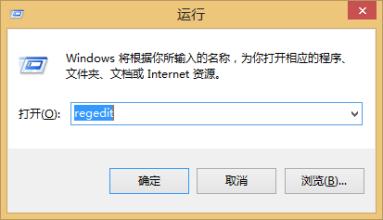
2、然后,在找到HKEY_CURRENT_USERSoftwareMicrosoftWindowsCurrentVersionImmersiveShellAppPositioner新建立值:AlwaysEnableLSSnapping= dword:00000001;
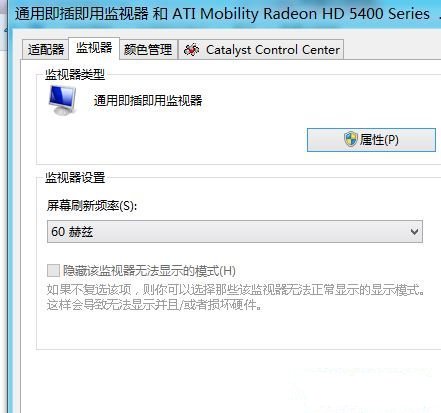
3、在桌面右键点击屏幕分辨率,在选择高级设置,在点击监视器,在去掉勾选隐藏该显示器无法显示的模式,在点击应用,适配器选项卡,在选择列出所有模式,最后在选择大于现在的分辨率即可使用了。
其实微软限制太低分辨率不能使用分屏功能也是为了让用户更好的体验该功能,并不是说太低分辨率就不能使用该功能,不过较低的分辨率使用分屏功能体验不是很好,建议用户更好较高分辨率的显示器,希望这个教程对大家有所帮助。
分享到:
